JIRA 8.8 永久授权完整部署指南
一、背景介绍
1、什么是JIRA?
JIRA是Atlassian公司开发的一款专业的项目管理和问题跟踪工具,被全球数百万团队用于敏捷开发、缺陷跟踪、任务管理等工作场景。无论是软件开发团队的项目进度管理,还是客服部门的工单处理,JIRA都能提供强大的工作流定制和可视化看板功能。
2、为什么需要永久授权?
- 成本控制:避免持续支付高昂的订阅费用
- 数据安全:所有数据保存在自己的服务器上
- 长期稳定:不受许可证过期影响,适合长期项目使用
- 自主可控:完全掌握系统的部署和运维
3、本文目标
本教程将详细指导您完成JIRA 8.8的完整部署流程,包括环境准备、数据库配置、许可证激活等关键步骤,即使是技术背景有限的读者也能轻松跟随操作。
二、环境准备与部署过程
1、下载开源项目
# 克隆包含JIRA部署脚本的GitHub仓库
git clone https://github.com/xiamaoxuan/Confluence-Jira.git
# 重命名项目目录以便识别
mv Confluence-Jira Jira
# 进入项目目录
cd Jira/
📝 解释:这里我们使用的是社区维护的部署脚本,它已经帮我们配置好了Docker环境,大大简化了部署复杂度。
2、构建Docker镜像
# 首先构建MySQL数据库镜像
cd MYSQL
docker build -t aladdinding/mysql:5.7 .
cd -
# 然后构建JIRA应用镜像
cd JIRA
docker build -t aladdinding/jira:8.8 .
cd -
🔍 深度理解:
- Docker 是一种容器化技术,可以将应用和其依赖打包在一起,确保在任何环境都能一致运行
- 镜像构建 类似于"制作安装包",这里我们分别制作了数据库和JIRA的安装包
- 使用特定版本(MySQL 5.7, JIRA 8.8)确保兼容性和稳定性
3、清理环境(如果是重新安装)
# 停止并删除所有相关容器
docker-compose down
# 彻底删除之前的数据,确保全新安装
rm /data/atlassian-mysql/* -rf
rm /data/jira/* -rf
⚠️ 重要提醒:此步骤会永久删除所有现有数据,请确保已经备份重要信息!
4、配置并启动服务
4.1、配置MySQL优化参数
cat > MYSQL/my.cnf << 'EOF'
[mysqld]
character_set_server=utf8mb4
default-storage-engine=INNODB
innodb_default_row_format=DYNAMIC
innodb_large_prefix=ON
innodb_file_format=Barracuda
innodb_log_file_size=2G
sql_mode = NO_AUTO_VALUE_ON_ZERO
EOF
💡 技术说明:这些配置针对JIRA进行了优化,确保数据库能够正确处理中文、拥有良好的性能表现。
4.2、启动服务并应用配置
# 启动所有服务(MySQL和JIRA)
docker-compose up -d
# 将优化配置复制到MySQL容器中
docker cp MYSQL/my.cnf jira-mysql-1:/etc/mysql/mysql.conf.d
# 重启MySQL使配置生效
docker-compose restart mysql
🔄 操作说明:
docker-compose up -d会在后台启动所有服务docker cp用于在主机和容器之间复制文件- 重启是为了让MySQL读取新的配置文件
5、创建JIRA专用数据库
# 进入MySQL容器内部
docker exec -ti jira-mysql-1 /bin/bash
# 登录MySQL命令行(密码:atlassian)
mysql -u root -p
在MySQL命令行中执行以下操作:
-- 如果存在旧的jira数据库,先删除
DROP DATABASE IF EXISTS jiradb;
-- 创建新的jira数据库,使用utf8mb4字符集支持完整Unicode
CREATE DATABASE jiradb CHARACTER SET utf8mb4 COLLATE utf8mb4_bin;
-- 删除可能存在的旧用户
DROP USER IF EXISTS 'jira'@'*';
-- 创建jira专用用户
CREATE USER 'jira'@'*' IDENTIFIED BY 'jirapasswd';
-- 授予jira用户对jira数据库的完整操作权限
GRANT SELECT,INSERT,UPDATE,DELETE,CREATE,DROP,REFERENCES,ALTER,INDEX on jiradb.* TO 'jira'@'%' IDENTIFIED BY 'jirapasswd';
-- 刷新权限使设置立即生效
flush privileges;
-- 退出MySQL和容器
quit;
exit
🔐 安全建议:在生产环境中,请将jirapasswd替换为更复杂的密码!
三、JIRA初始配置
6、访问JIRA管理界面
# 使用浏览器访问JIRA(请将IP替换为您的服务器IP)
访问 http://您的服务器IP:8600/
🌐 网络说明:8600是JIRA服务的默认端口,确保服务器防火墙允许该端口的访问。
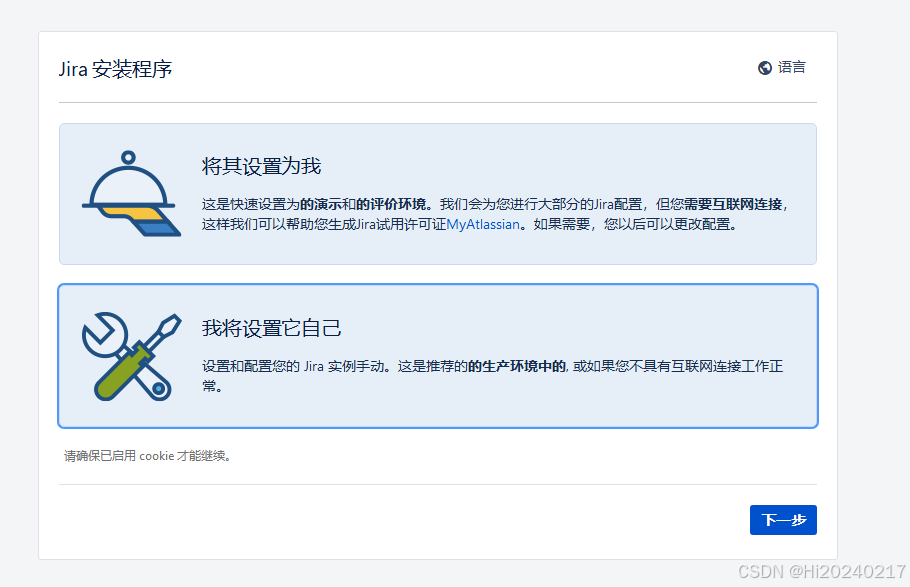
7、配置数据库连接
填写数据库连接信息:
- 数据库类型:MySQL
- 主机名:mysql(Docker容器名称)
- 数据库名:jiradb
- 用户名:jira
- 密码:jirapasswd
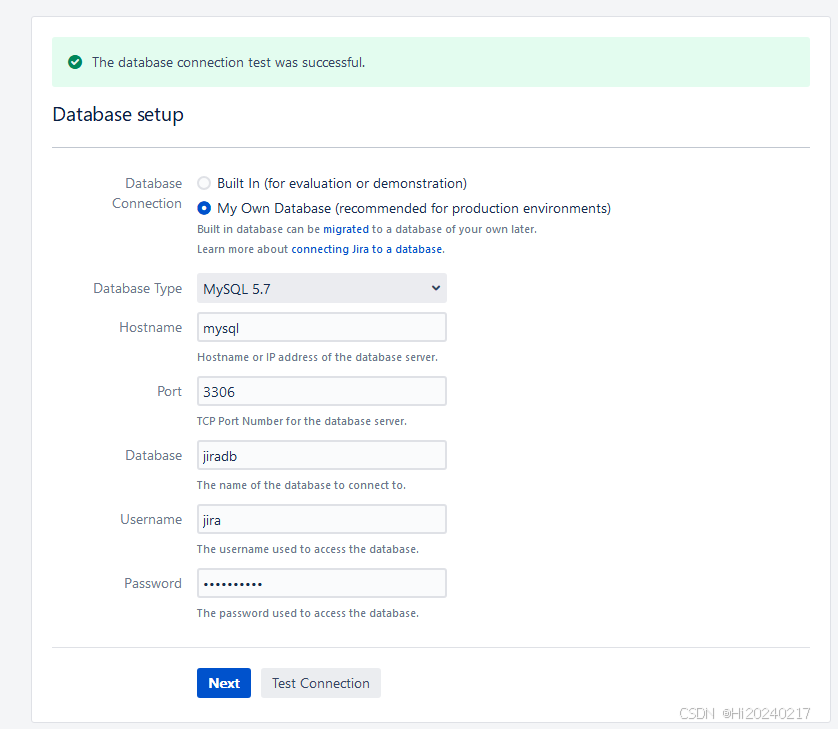
✅ 验证提示:配置正确后,JIRA会显示"数据库连接成功"的提示信息。
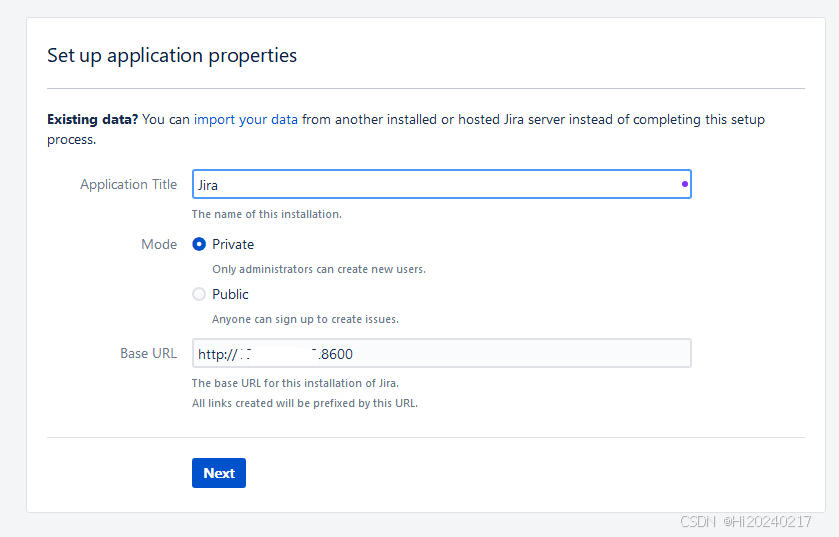
四、许可证激活(关键步骤)
8、生成永久许可证
8.1、获取Server ID
在JIRA设置界面中找到并复制Server ID:
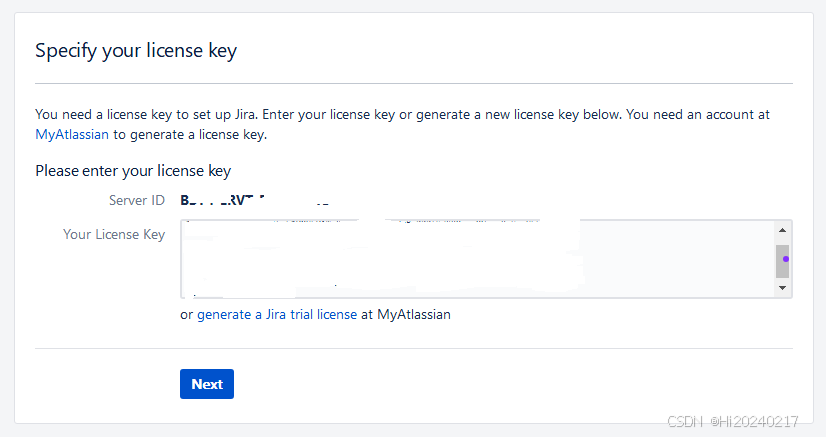
8.2、生成License Code
# 进入JIRA容器内部
docker exec -ti jira-jira-1 /bin/bash
# 使用atlassian-agent工具生成许可证
java -jar /opt/atlassian/jira/atlassian-agent.jar -d -m mytest@mytest.com -n BAT -p 'jira' -o http://<服务器IP> -s BSY4-ERVT-BD2I-J8AC
🔑 核心原理:这个工具利用了JIRA的授权验证机制,生成一个永久有效的许可证代码,绕过了官方的许可证服务器验证。
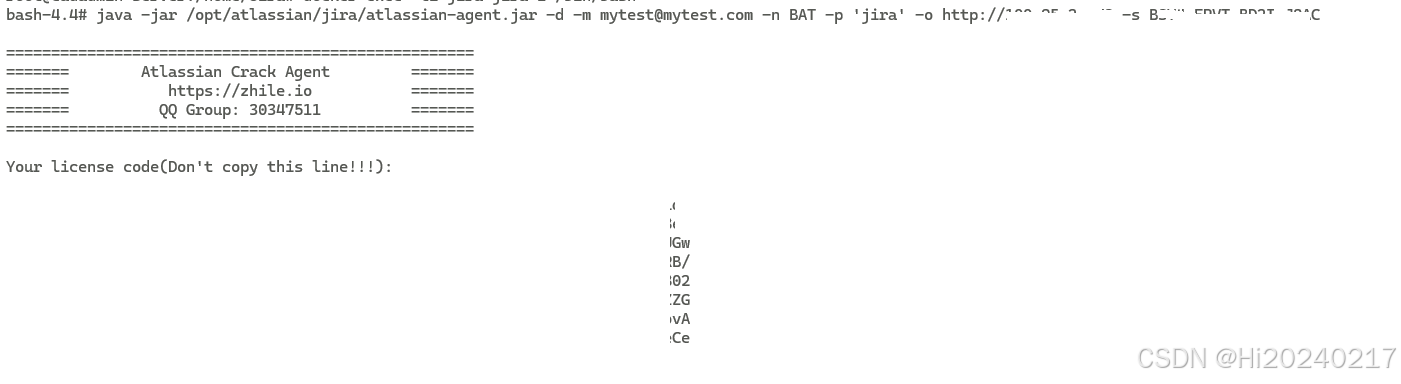
9、完成激活并验证
将生成的License Code粘贴到JIRA的许可证输入框中,点击确认后即可看到激活成功的界面:
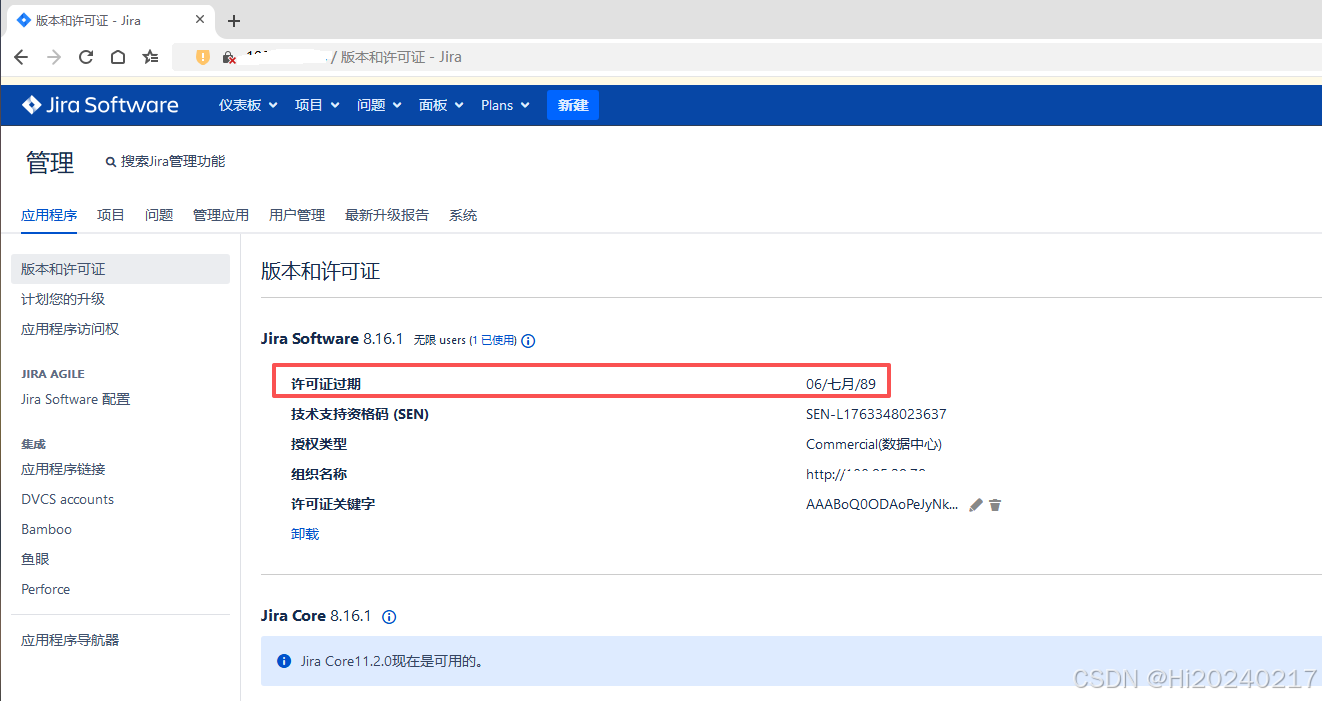
🎉 成功标志:看到这个界面说明JIRA 8.8已经成功激活,拥有永久授权!
























 6576
6576

 被折叠的 条评论
为什么被折叠?
被折叠的 条评论
为什么被折叠?










